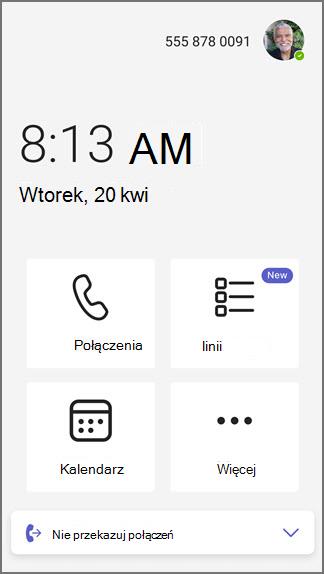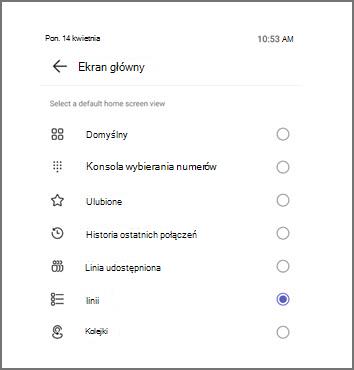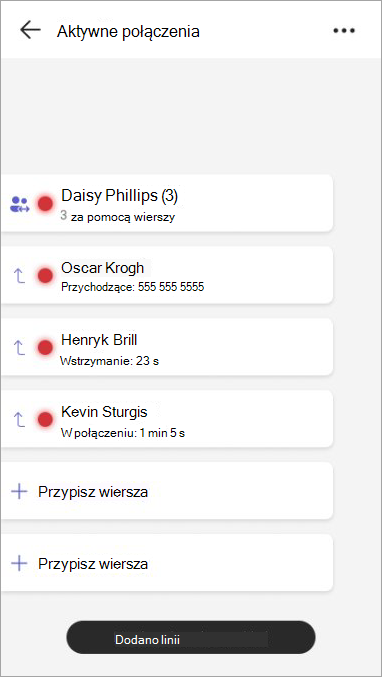Konfigurowanie liniowych na telefonie z aplikacją Microsoft Teams
linii to programowalne przyciski na telefonach certyfikowanych przez aplikację Teams, które pozwalają wydajniej zarządzać połączeniami. Zmniejszają one konieczność poruszania się po wielu menu, zapewniając bezpośredni dostęp do kluczowych funkcji wywołania.
Za pomocą linii możesz skonfigurować szybkie wybieranie numerów, udostępnione linie, kolejki połączeń i transfery połączeń dla kontaktów i numerów telefonów, aby mieć do nich szybki dostęp.
Przypisywanie kontaktu do wiersza
Przypnij aplikację linii do ekranu głównego, wybierając pozycję Więcej
Dodawanie linii do telefonu aplikacji Microsoft Teams
-
Na telefonie aplikacji Teams wybierz pozycję Więcej
-
Wybierz pozycję linii.
-
Wybierz
-
Wyszukaj istniejący kontakt lub dodaj nowy kontakt.
-
Po wprowadzeniu informacji kontaktowych możesz zadzwonić do tego kontaktu bezpośrednio, naciskając jego nazwisko na liście wierszy.
-
Aby anulować przypisanie liniowego, naciśnij długo kontakt, a zostanie wyświetlone menu z opcją anulowania przypisania.
Aby przypiąć aplikację linii do ekranu głównego, wybierz pozycję Ustawienia > Opcjeekranu głównego > linii.
Porada: Aby ukryć nieprzypisane wierszy, przejdź do pozycji Ustawienia połączeń. Włącz przełącznik Ukryj nieprzypisany wiersza . Nieprzypisane wierszy są teraz ukryte.
Przypisywanie linii udostępnionych i linii delegowania połączeń zespołowych do liniowego
Udostępnione linie umożliwiają pełnomocnikom odbieranie połączeń w imieniu przełożonego przez wybranie wiersza. Delegowanie połączeń zespołowych umożliwia członkom zespołu odbieranie połączeń w imieniu grupy.
-
Wybierz pozycję linii > Wiersz udostępniony.
-
Wybierz linię udostępnioną, którą chcesz przypisać do wiersza, a następnie wybierz znak plus +.
Na następnym ekranie przedstawiono członków tej udostępnionej linii i ich bieżący stan połączenia.
Mają zastosowanie następujące reguły obsługi połączeń:
wiersza szefa
|
Połączenie przychodzące |
Dioda LED linii udostępnionej na zielono. Wybierz szefa, naciskając liniowy. |
|
Połączenie zawieszone |
Dioda LED linii udostępnionej na czerwono. Wznów połączenie, naciskając liniowy. |
|
Barka na aktywnych połączeniach |
Dioda LED linii współużytkowanego świeci na czerwono. Barka przez naciśnięcie liniowego. |
wiersza pełnomocnika
|
Połączenie zawieszone |
Dioda LED linii agenta na czerwono. Wznów połączenie, naciskając liniowy. |
|
Barka na aktywnych połączeniach |
Dioda LED linii agenta świeci na czerwono. Barka przez naciśnięcie liniowego. |
wiersza delegowania połączeń zespołowych
|
Połączenie przychodzące |
Dioda LED linii członkowskiej na zielono. Inne osoby mogą wybrać członka grupy, naciskając liniowy. |
|
Połączenie zawieszone |
Dioda LED linii członkowskiej na czerwono. Inne osoby mogą wznowić połączenie, naciskając liniowy. |
|
Barka na aktywnych połączeniach |
Dioda LED linii członkowskiej świeci na czerwono. Inne osoby mogą barkować, naciskając linii. |
Nawiązywanie połączenia wychodzącego w imieniu szefa
Udostępnione wierszy umożliwiają również nawiązywanie połączeń wychodzących do przełożonego, jeśli administrator włączył tę funkcję.
Naciśnij wiersza szefa, aby usłyszeć ton wybierania numerów, i użyj konsoli wybierania numerów lub wyszukaj kontakt. Dostępne na urządzeniach dotykowych i bocznych.
Przypisywanie kolejek połączeń do liniowego
Przypisz kolejki połączeń do liniowego, aby szybko odbierać połączenia w kolejce. Możesz również monitorować stan kolejek połączeń, aby sprawdzić, czy kolejka ma aktywne połączenie, czy jest dostępna. Możesz odebrać połączenie przychodzące w kolejce połączenia, naciskając linii.
-
Wybierz pozycję linii > kolejki.
-
Wybierz kolejkę połączeń, którą chcesz przypisać do wiersza, a następnie wybierz znak plus+.
Przypisywanie akcji przenoszenia połączeń do liniowego
Możesz przypisać dedykowany klucz wiersza, aby przenieść aktywne/trwające połączenie do jednej konkretnej osoby. Działa to zarówno w przypadku funkcji Consult, jak i transferu niewidomych.
-
Wybierz pozycję linii > Przenieś.
-
Wybierz znak plus+obok kontaktu lub użyj funkcji wyszukiwania, aby znaleźć szukane osoby. Zostanie wyświetlony nowy klucz wiersza z wyświetloną akcją przenoszenia i imieniem i nazwiskiem kontaktu.
Uwagi:
-
Aby korzystać z tych funkcji, upewnij się, że Twoje urządzenie w aplikacji Teams jest zaktualizowane o najnowszą aplikację.
-
Te funkcje są obsługiwane na urządzeniach dotykowych, urządzeniach niedotykowych i sidecar. Dowiedz się więcej o dostępnych urządzeniach w telefonach stacjonarnych firmy.
-
Akcja przenoszenia połączeń nie jest obsługiwana przez połączenie twardego i szybkiego wybierania na telefonie.
Wybieranie dzwonków niestandardowych dla linii
Spersonalizuj sposób wyświetlania alertów dotyczących poszczególnych wierszy. Możesz wybrać tylko dzwonek, dzwonek z lampą błyskową lub tylko lampę błyskową. Unikatowe dzwonki można przypisywać na wierszy. Możesz wybrać zachowanie dzwonka i dzwonka dla linii przypisanych do udostępnionych kolejek połączeń i połączeń oraz tylko dzwonek dla szybkich wybierania numerów.
-
Wybierz pozycję Zarządzaj dzwonek.
-
Wybierz pozycję Zachowanie pierścienia, aby zmienić typ alertu dla danego klucza wiersza.
-
Wybierz pozycję Dzwonek, aby zmienić dzwonek dla danego wiersza.
Uwaga: Działanie dzwonka błyskawicznego będzie działać tylko w przypadku telefonów dotykowych z załącznikami samochodów bocznych i nie ma zastosowania do interfejsu użytkownika telefonu dotykowego.
Często zadawane pytania
-
Wygląd linii współużytkowanego
-
Delegowanie współpracy
-
Monitorowanie kolejki połączeń i odbieranie połączeń
-
Transfery połączeń jednodotykowych (zarówno w połączeniu niewidomym, jak i konsultowym)
-
Wybier
Do klucza wiersza można przypisać wiersz udostępniony, co pozwala wyświetlać informacje o obecności przełożonego wraz z pełnomocnikami.
Obsługiwana jest następująca obsługa połączeń:
-
Szef otrzymuje połączenie przychodzące, pełnomocnik może odbierać połączenia w imieniu szefa, naciskając jeden przycisk na wiersza szefa.
-
Szef zawiesza połączenie, pełnomocnik może wznowić połączenie jednym przyciskiem na wiersza szefa.
-
Szef jest na aktywnej rozmowy, pełnomocnik może barki do połączenia za pomocą jednego przycisku naciśnij wiersza szefa.
-
Pełnomocnik zawiesza połączenie, inny pełnomocnik z tego samego wiersza może wznowić połączenie za pomocą naciśnięcia jednego przycisku na wiersza pełnomocnika.
-
Pełnomocnik jest na aktywnym połączeniu, inny pełnomocnik z tego samego wiersza może barki do połączenia z jednym przyciskiem naciśnij na wiersza pełnomocnika.
Uwaga: Aby powyższe akcje działały, pełnomocnik musi mieć niezbędne uprawnienia.
Delegowanie oparte na współpracy umożliwia grupie pełnomocników zarządzanie połączeniami przełożonego lub zespołu. Do tych wierszy można przypisywać wierszy, wyświetlając informacje o obecności i umożliwiając członkom tego samego wiersza bezpośrednie dołączanie do połączeń i odbieranie połączeń. Obsługiwana jest następująca obsługa połączeń:
-
Członek otrzymuje połączenie przychodzące, inny członek może odbierać połączenia w imieniu szefa, naciskając jeden przycisk na wiersza członka.
-
Członek zawiesza połączenie, a inny członek może wznowić połączenie jednym przyciskiem na wiersza członka.
-
Członek jest na aktywnym połączeniu, inny członek może barki do połączenia za pomocą jednego przycisku naciśnij wiersza członka.
Na urządzeniach dotykowych użytkownicy mogą wchodzić w interakcje z linii bezpośrednio na ekranie. Urządzenia niedotyczne wymagają fizycznych naciśnień przycisków. Urządzenia sidecar zapewniają dodatkowe programowalne linii w celu zapewnienia rozszerzonej funkcjonalności.
Zadania kolejek połączeń i linii udostępnionych nie są obsługiwane na urządzeniach niedotykowych.
-
Zielona dioda LED: Przypisany liniowy jest dostępny bez aktywnych połączeń.
-
Ciągłe czerwone diody LED: Przypisany liniowy jest aktywny lub ma status "zajęty".
-
zielona dioda LED: Przypisany liniowy odbiera połączenie przychodzące.
-
czerwona dioda LED: Przypisany liniowy zawiesił aktywne połączenie.